wps2019版本中如何设置表格顶端的标题行
1、打开wps2019,新建一个空白文档,选择菜单栏“插入”按钮,然后点击“表格”,插入一个8*4的表格(如下图)

2、在表格第一行中输入一些文字,并进行字体、字号大小的设置(如下图)


3、然后进行表格内容的输入,并对表格进行美观处理,此时,表格显示2页纸的内容,第一页有标题,第二页就直接显示数据了(如下图)

4、首先选中第一页第一行,右击,在弹出的选项中,选择“表格属性”(如下图)

5、在弹出的对话框中,选择“行”,然后将选项“在各页顶端以标题形式重复出现”打勾,点击“确定”(如下图)

6、此时,文档里,第二页就显示标题了(如下图)

1、新建一个空白表格,输入一些内容(如下图)
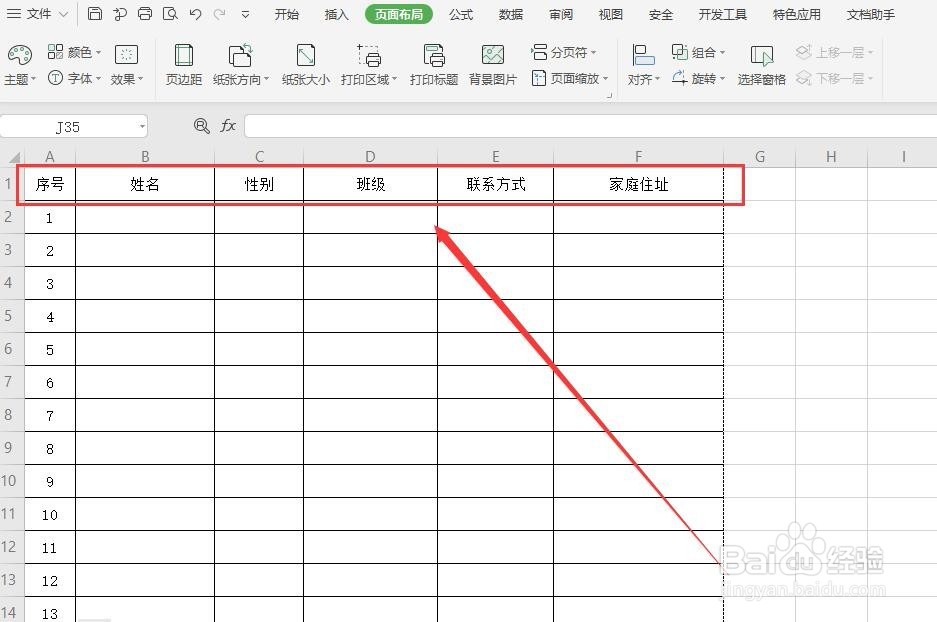
2、点击菜单栏左上角“打印预览”图标,先进行预览,第二页直接以数据显示,没有显示标题栏(如下图)

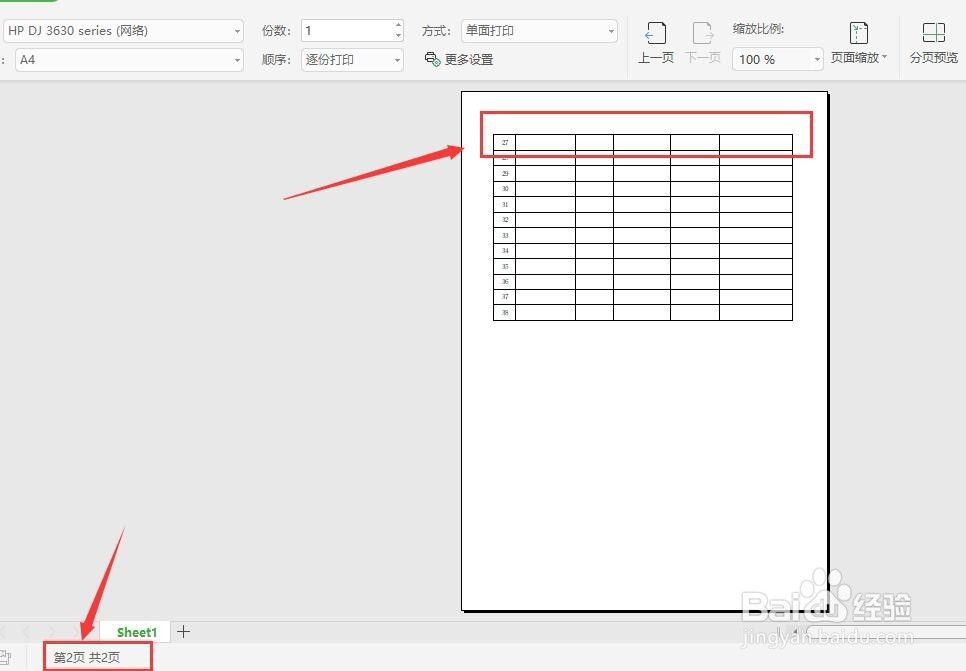
3、首先关闭预览界面,返回到表格,点击菜单栏“页面布局”,选择“打印标题”(如下图)

4、在弹出的对话框中,选择“工作表”,然后选择打印标题,顶端标题行右侧的图标(如下图)
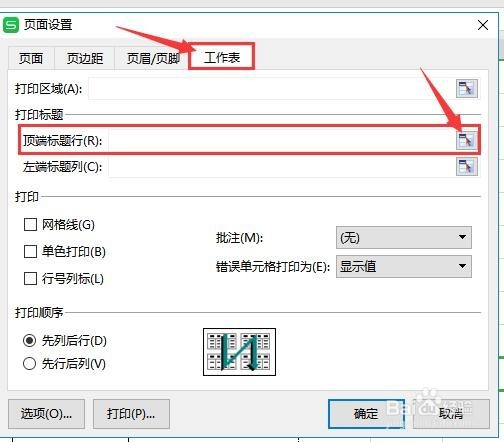
5、在输入框中输入“$1:$1”,然后点击右侧图标(如下图)

6、返回页面设置对话框,点击确定按钮(如下图)
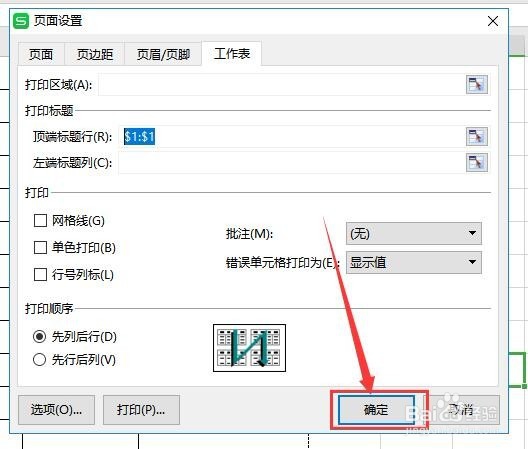
7、继续点击“打印预览”图标,此时第二页就会显示标题了(如下图)

声明:本网站引用、摘录或转载内容仅供网站访问者交流或参考,不代表本站立场,如存在版权或非法内容,请联系站长删除,联系邮箱:site.kefu@qq.com。
阅读量:20
阅读量:37
阅读量:147
阅读量:30
阅读量:49